IPhone 16 Pro 및 Pro Max는 Qualcomm 덕분에 인상적인 5G 속도를 제공합니다.

새로운 iPhone 16 Pro 모델에는 Snapdragon X75 모뎀이 탑재되어 많은 개선 사항이 적용되었습니다.
새로운 iPhone 16 라인업 의 기기에는 다른 iPhone 모델에는 없는 기능이 하나 있습니다. 바로 물리적인 카메라 컨트롤 버튼입니다. iPhone을 사용하여 사진이나 비디오를 촬영하는 경우 카메라 컨트롤을 사용하면 작업 속도가 빨라지고 직관적인 제스처로 설정과 값을 즉시 조정할 수 있습니다. 하지만 그걸로 정확히 무엇을 할 수 있을까?
이름에서 알 수 있듯이, 카메라 컨트롤은 처음에는 기본 카메라 앱에 추가된 기능처럼 보일 수 있지만, 자세히 살펴보면 그보다 훨씬 더 강력한 기능과 잠재력을 가지고 있음을 알 수 있습니다. 그러면 이 버튼이 무엇을 할 수 있는지, 어떻게 작동하는지, 그리고 이것이 iPhone 카메라 사용 방식을 어떻게 바꿀 수 있는지 자세히 살펴보겠습니다.
목차
카메라 컨트롤은 아래와 같이 iPhone의 기본 카메라 앱에 직접 연결되어 있습니다. 하지만 해당 앱에만 국한되는 것은 아닙니다. iPhone에서 카메라 제어로 할 수 있는 모든 기능은 다음과 같습니다.
카메라 제어 버튼의 장점은 iPhone에 내장된 카메라 앱의 사용 경험을 간소화할 수 있다는 점입니다. 게다가 화면을 가리고 사진 촬영을 어렵게 만드는 불필요한 요소를 숨길 수도 있습니다. iPhone의 어디에서나, 심지어 잠금 화면에서도 카메라에 빠르게 접근할 수 있습니다. 더 이상 단축키를 사용하거나 아이콘을 탭할 필요가 없습니다.
다음은 취할 수 있는 핵심 조치에 대한 간략한 분석입니다.
이러한 핵심 제스처는 간단하고 빠르며, 1초가 중요할 때 즉흥적으로 사진을 찍을 수 있도록 설계되었습니다. 또한 터치스크린이 아닌 실제 버튼을 통해 모든 작업이 이루어지는 등 실제 카메라를 밀접하게 모방했습니다.
하지만 터치스크린을 사용하여 오버레이를 탐색하고 설정을 선택하고 조정할 수 있습니다. 예를 들어, 작은 슬라이더나 선택기에서 특정 설정을 조정할 때 오버레이를 스와이프하여 더 큰 설정 선택기로 확장할 수 있습니다. 메뉴를 스와이프하고 항목을 선택하려면 탭할 수도 있습니다.
사용 가능한 카메라 설정
카메라 제어 버튼은 카메라 앱의 설정 메뉴 오버레이에서 다음 기능을 위해 작동합니다. 하지만 모든 카메라 모드에서 이러한 모든 옵션을 볼 수 있는 것은 아니라는 점에 유의하세요.
제스처 기반 인터페이스를 사용하면 화면에서 손을 떼고 촬영 프레임에 집중할 수 있습니다. 뷰파인더에 방해받지 않고 촬영하고 싶을 때 매우 유용한 기능입니다. 하지만 익숙해지는 데는 시간이 걸릴 겁니다. 실수로 설정을 전환하거나 제스처를 전혀 사용하지 못할 수도 있습니다. 하지만 조금 연습하고 나면 스와이프하여 조정하는 방식이 놀라울 정도로 부드럽고 직관적이라는 걸 알게 됩니다.
카메라 컨트롤 버튼의 가장 흥미로운 측면 중 하나는 올해 말에 다른 Apple Intelligence 기능 과 함께 출시될 Apple의 새로운 Visual Intelligence 기능과 통합된다는 것입니다 . 이 기능을 사용하면 iPhone 후면 카메라 시스템을 주변 사물로 향하게 하여 해당 사물에 대한 정보를 알아보거나 특정 앱에 빠르게 데이터를 추가할 수 있습니다.
예를 들어, 레스토랑으로 이동하면 화면에서 평점, 메뉴, 예약 옵션을 즉시 볼 수 있습니다. 이벤트 포스터를 가리키면 이벤트가 자동으로 일정에 추가됩니다. 또는 동물을 가리키면 그 동물의 종과 같은 정보를 알 수 있습니다.

Apple은 앱 개발자에게 제공하는 여러 가지 카메라 컨트롤 API를 제공하므로 현재 사용 중인 앱 중 일부는 이미 카메라 컨트롤과 호환될 수 있습니다. 최소한의 지원이 추가되면 지원되는 타사 카메라 앱에서 카메라 컨트롤을 클릭하면 사진을 찍거나 비디오 녹화를 시작 및 중지할 수 있습니다.
개발자는 더욱 심층적인 기능을 구축하여 iPhone의 어느 곳에서나 카메라 컨트롤로 앱을 실행할 수 있습니다. 개발자는 앱에 사용자 정의 오버레이를 추가하여 컨트롤을 빠르게 선택하고 값을 조정할 수 있습니다. Apple의 확대/축소 및 노출 제어 기능은 타사 앱의 카메라 제어 오버레이에 통합할 수 있지만, 개발자는 사용자 정의 제어 기능을 자유롭게 구축할 수 있습니다.
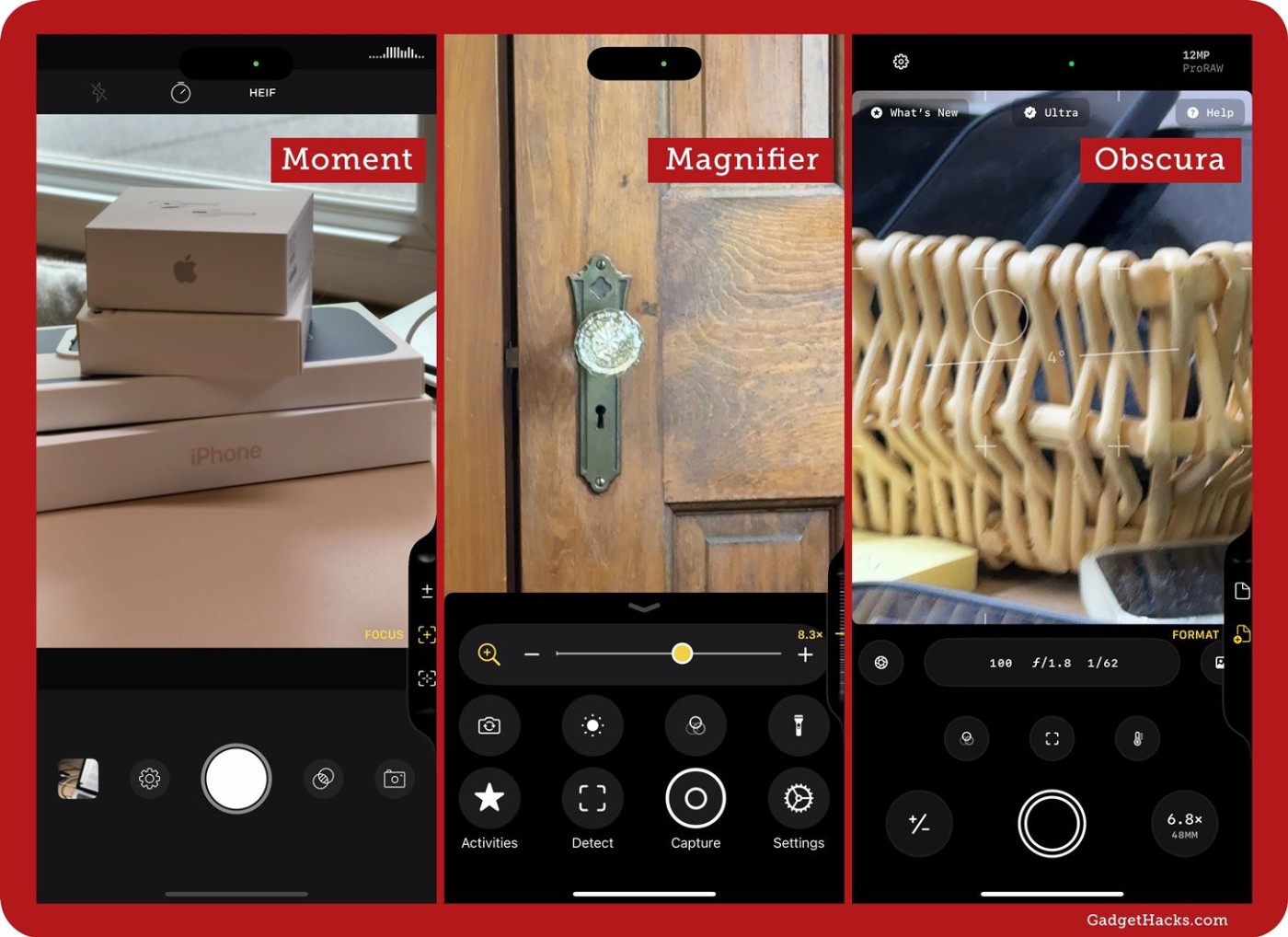
이름에서 알 수 있듯이 카메라 제어 버튼은 카메라를 중심으로 회전하며 새로운 기능을 활성화하는 동시에 사용자 경험을 개선하도록 설계되었습니다. 이 버튼을 최대한 활용하는 방법은 다음과 같습니다.
바로 상자에서 꺼내서 카메라 컨트롤 버튼을 한 번 탭하면 iPhone에서 카메라 앱이 실행됩니다. 하지만 iPhone의 사용자 정의 가능한 동작 버튼과 마찬가지로 이 새로운 버튼을 개인화하는 방법에는 여러 가지가 있습니다.
이렇게 하려면 설정 > 카메라 > 카메라 제어 로 이동하세요 . 여기서 카메라를 실행하기 위한 단일 클릭 과 두 번 클릭 중에서 선택하고 이 버튼으로 작동할 앱을 선택할 수 있습니다.
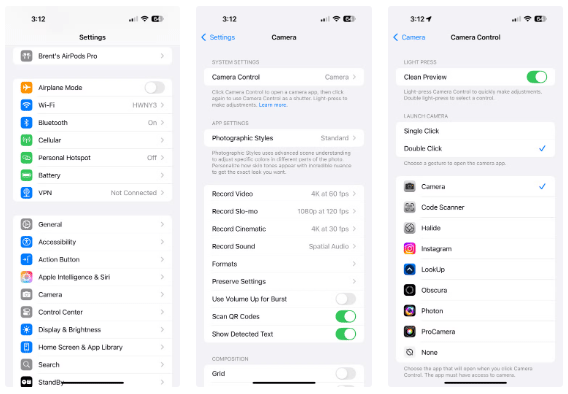
Instagram 및 Snapchat과 같은 앱의 경우 카메라 제어 버튼을 사용하여 액세스하면 앱 내 카메라가 바로 실행된다는 점을 명심하세요. 따라서 해당 플랫폼에서 활동적인 사람이라면 빠르게 사진이나 비디오를 찍어 게시할 수 있는 좋은 방법입니다.
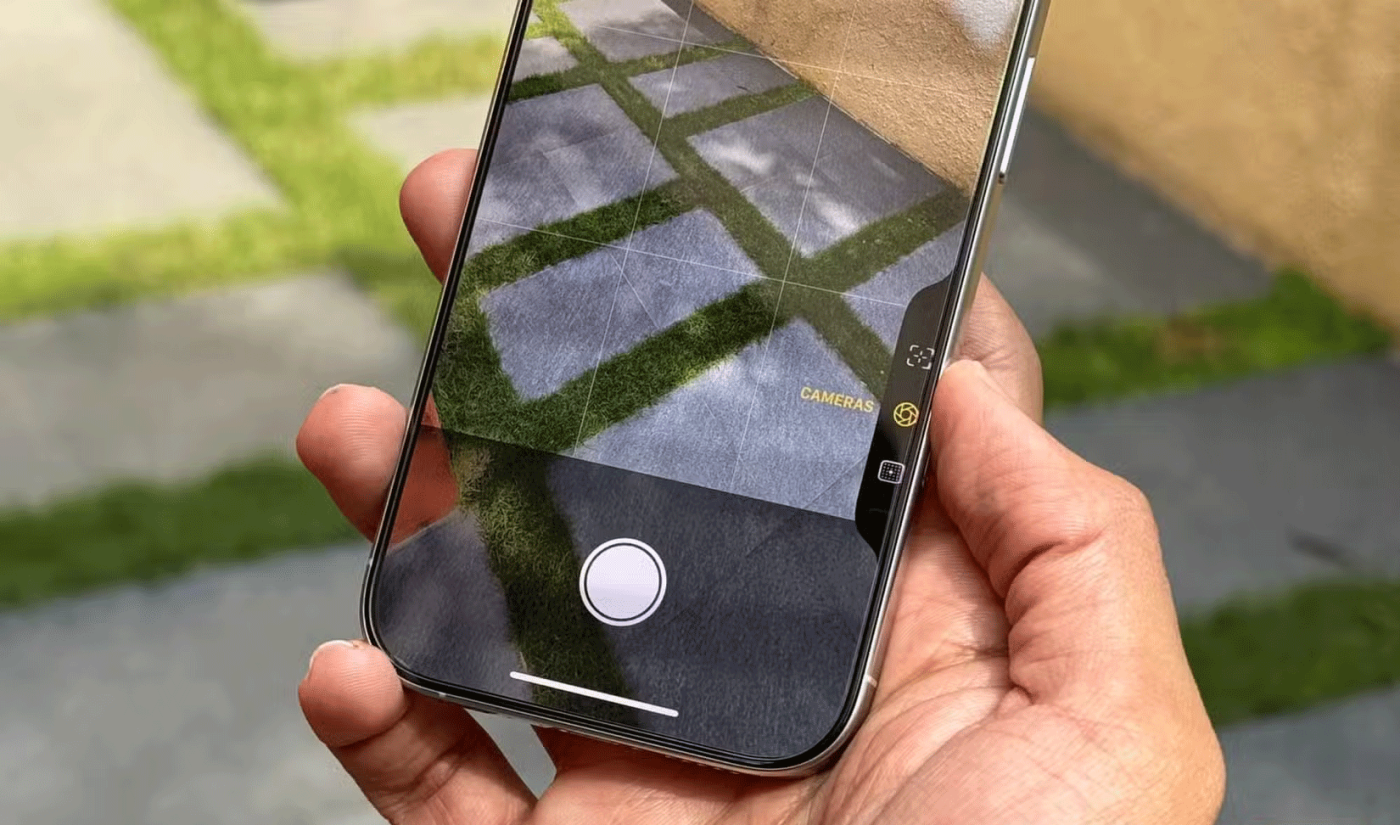
아직도 카메라 컨트롤 버튼을 사용하여 iPhone 카메라를 실행하고 있다면, 다음으로 해야 할 일은 카메라 앱의 컨트롤 방식(또는 제스처)을 익히는 것입니다.
4가지 동작을 사용할 수 있습니다. 한 번 탭하기, 두 번 탭하기, 스와이프하기, 물리적으로 누르기(전원 버튼처럼)입니다. 또한, 노출 , 깊이 , 줌 , 카메라 , 스타일 , 톤 등 6가지 설정을 조정할 수 있습니다 .
iOS 18.1부터 각 작업의 결과는 다음과 같습니다.
팁 : 접근성 > 카메라 제어 로 이동하면 사용 가능한 제어 기능과 탭 동작을 트리거하는 데 필요한 압력 강도를 변경할 수도 있습니다.

마침내 Apple이 카메라 컨트롤 버튼을 타사 앱 개발자에게 공개했습니다. 즉, 많은 최고의 타사 카메라 앱이 사용자 경험을 개선하기 위해 새로운 도구, 카메라 컨트롤 등을 통합할 수 있다는 의미입니다.
"It's Glowtime" iPhone 이벤트에서 Apple은 Kino의 카메라 제어 기능을 소개했습니다. 이 전문적인 비디오 카메라 앱을 사용하면 녹화하는 동안 화면 그리드를 제어할 수 있어 특정 녹화 형식, 소셜 미디어 앱 또는 심지어 자신만의 창의적인 미학에 맞게 콘텐츠를 구성할 수 있습니다.
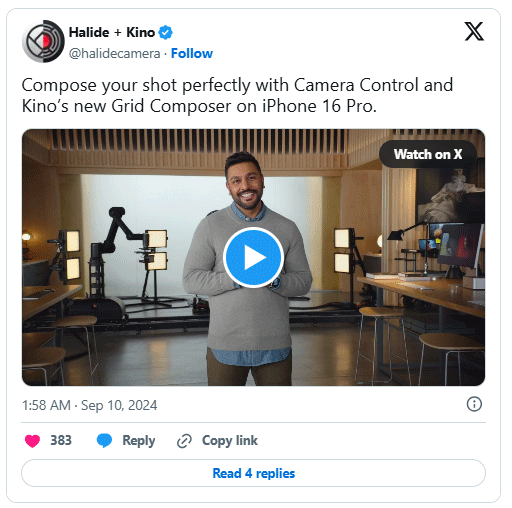
영상 제작자라면 카메라 제어 버튼이 유용할 수 있습니다. 빠르게 사진이나 영상을 찍어야 할 때 유용합니다. 지원되는 iPhone에 추가되는 중요한 AI 기능인 Visual Intelligence도 이 버튼을 중심으로 작동한다는 점을 잊지 마세요.
새로운 iPhone 16 Pro 모델에는 Snapdragon X75 모뎀이 탑재되어 많은 개선 사항이 적용되었습니다.
iPhone 16 모델에는 비디오 오디오를 더욱 세부적으로 제어할 수 있는 숨겨진 기능이 있습니다. 이는 비디오를 녹화하는 동안 iPhone에 내장된 4개의 마이크를 모두 활용하는 Spatial Audio Capture 덕분입니다.
오늘날 배터리 수명이 가장 긴 스마트폰 모델은 무엇인지 알아보기 위해, 유튜버 The Tech Chap은 iPhone 16 시리즈와 iPhone 15 시리즈, 그리고 Galaxy S24 Ultra, OnePlus 12 / Pixel 9 Pro XL / Xiaomi 14 Ultra / Oppo X7 Ultra / Honor M6 Pro, Vivo X100 Pro 등 최신 고급 Android 스마트폰의 배터리 수명을 비교하는 영상을 게시했습니다.
올해의 iPhone 16 시리즈의 배터리는 이전 iPhone 모델에 비해 상당히 개선되었습니다.
이 거대 기업은 새로운 iPhone 16 시리즈의 부인할 수 없는 업그레이드 중 하나인 45W USB-C 충전 기능을 언급하지 못했습니다!
iPhone 16 시리즈에 대한 유출은 출시일이 다가올수록 점점 더 빈번해지고 있습니다.
A18 칩을 비롯한 많은 새로운 기능과 하드웨어 개선이 있습니다. 그 중 하나는 전체 iPhone 16 라인업에서 작동하는 더 빠른 Wi-Fi 7 표준에 대한 지원입니다.
Apple은 품질 향상과 버그 제거에 집중하기 위해 향후 iOS, iPadOS, macOS, watchOS 및 VisionOS 업데이트에 대한 새로운 기능 개발을 일시 중단한 것으로 알려졌습니다.
매크로 사진을 찍기 위해 iPhone 16 Pro나 iPhone 16 Pro Max에 큰돈을 쓸 필요는 없습니다. iPhone 16의 표준 12MP 초광각 렌즈를 사용하면 가까이 다가가서 훌륭한 디테일을 포착할 수 있습니다.
Pro 모델과 동일한 기능을 많이 공유하는 iPhone 16은 세련된 디자인, 뛰어난 카메라, Pro와 같은 기능을 갖춰 표면적으로는 최고의 휴대전화 타이틀을 차지할 가장 강력한 경쟁자 중 하나임을 증명합니다.
iPhone 16 라인업이 출시되었고, 당연히 대부분의 관심은 Pro 모델에 쏠려 있습니다. 하지만 기본 iPhone 16과 16 Plus에는 많은 개선 사항이 있어서 Pro 버전을 구매하지 않더라도 큰 단점은 없습니다.
오랜 시간 동안 수많은 소문이 돌았던 애플은 9월 10일 이른 아침에 열린 Glowtime 행사에서 최신 제품 시리즈를 공식 출시했습니다.
우리 중 대부분이 Its Glowtime 행사에 직접 참석하지 못할 것이므로, 온라인으로 참석하고 집에서 모든 활동을 따라갈 수 있는 방법을 알려드리겠습니다.
Apple이 2024년 9월 Glowtime 이벤트에서 iPhone 16에 전용 카메라 버튼을 선보였을 때 사용자들은 매우 기뻐했습니다.
고가의 삼성 갤럭시가 시중에 나와 있는 다른 휴대폰과 똑같을 필요는 없습니다. 몇 가지만 수정하면 더욱 개성 있고, 스타일리시하며, 독특하게 만들 수 있습니다.
그들은 iOS에 지루함을 느껴 결국 삼성폰으로 바꿨고, 그 결정에 대해 전혀 후회하지 않습니다.
브라우저의 Apple 계정 웹 인터페이스를 통해 개인 정보 확인, 설정 변경, 구독 관리 등의 작업을 할 수 있습니다. 하지만 여러 가지 이유로 로그인할 수 없는 경우가 있습니다.
iPhone에서 DNS를 변경하거나 Android에서 DNS를 변경하면 안정적인 연결을 유지하고, 네트워크 연결 속도를 높이고, 차단된 웹사이트에 접속하는 데 도움이 됩니다.
내 위치 찾기 기능이 부정확하거나 신뢰할 수 없게 되면, 가장 필요할 때 정확도를 높이기 위해 몇 가지 조정을 적용하세요.
많은 사람들은 휴대폰의 가장 성능이 떨어지는 카메라가 창의적인 사진 촬영을 위한 비밀 무기가 될 줄은 전혀 예상하지 못했습니다.
근거리 무선 통신(NFC)은 일반적으로 몇 센티미터 이내로 서로 가까운 거리에 있는 장치 간에 데이터를 교환할 수 있는 무선 기술입니다.
Apple은 저전력 모드와 함께 작동하는 적응형 전원 기능을 선보였습니다. 두 기능 모두 iPhone 배터리 사용 시간을 늘려주지만, 작동 방식은 매우 다릅니다.
자동 클릭 애플리케이션을 사용하면 게임을 하거나, 애플리케이션이나 기기에서 사용 가능한 작업을 할 때 별다른 작업을 하지 않아도 됩니다.
사용자의 요구 사항에 따라 기존 Android 기기에서 Pixel의 독점 기능 세트가 실행될 가능성이 높습니다.
이 문제를 해결하려면 꼭 좋아하는 사진이나 앱을 삭제해야 하는 것은 아닙니다. One UI에는 공간을 쉽게 확보할 수 있는 몇 가지 옵션이 포함되어 있습니다.
우리 대부분은 스마트폰 충전 포트를 배터리 수명 유지에만 사용하는 것처럼 생각합니다. 하지만 그 작은 포트는 생각보다 훨씬 더 강력합니다.
효과가 없는 일반적인 팁에 지쳤다면, 조용히 사진 촬영 방식을 변화시켜 온 몇 가지 팁을 소개합니다.
새 스마트폰을 찾고 있다면 가장 먼저 눈에 띄는 것은 바로 사양서입니다. 성능, 배터리 수명, 디스플레이 품질에 대한 정보가 가득 담겨 있습니다.
다른 출처에서 iPhone에 애플리케이션을 설치할 경우, 해당 애플리케이션이 신뢰할 수 있는지 수동으로 확인해야 합니다. 그러면 해당 애플리케이션이 iPhone에 설치되어 사용할 수 있습니다.


























